Zusammenfassung
Wie übertrage ich WhatsApp-Chats von Android auf iPhone? Wenn wir WhatsApp-Nachrichten von Android auf iPhone zu sichern brauchen, können wir direkt den WhatsApp-Chat von Android auf iPhone übertragen und den WhatsApp-Chaterlauf von Android auf iOS sichern. Und WhatsApp Nachrichten werden kostenlos von Android auf ios übertragen.
Wenn wir Handymodell, z. B. von Android auf iPhone, gewechselt haben, ist es schwierig, Daten von einem Handy auf ein anderes zu übertragen, da die beiden Handys sich in unterschiedlichen Betriebssystemen befinden.
Besonders für diejenigen, die WhatsApp nutzen, sollten wir WhatsApp von einem auf das andere übertragen. In der Tat bieten wir bereits die Möglichkeit, WhatsApp vom iPhone auf Android zu übertragen, es ist dasselbe, WhatsApp von Android auf das iPhone zu übertragen. Wir haben auch die Möglichkeit, WhatsApp-Chats von Android auf dem iPhone zu speichern. Zur gleichen Zeit, irgend Android-Modell und irgend iOS-Modell: iPhone XS / XS Max / XR / X / 8 / 7 / 6s / 6 / 5s / 5c / 4S / 4 oder iPad können wir EelPhone Restore Social APP verwenden, mit der wir zwei Methoden haben, um WhatsApp von Android auf das iPhone zu übertragen: Eine besteht darin, WhatsApp-Nachrichten direkt von Android auf das iPhone zu übertragen, indem zwei Telefone gleichzeitig mit dem Computer verbunden werden. Eine andere Methode besteht darin, den WhatsApp-Chat-Verlauf von Android auf iPhone zu übertragen, indem Android WhatsApp zuerst auf dem Computer gesichert wird und dann WhatsApp-Nachrichten aus den Sicherungsdateien auf iPhone wiederhergestellt werden.
- Teil 1: Kostenlos WhatsApp von Android auf iPhone übertragen
- Teil 2: Wie kann man WhatsApp-Backup von Android auf iOS synchronisieren?
Teil 1: Kostenlos WhatsApp von Android auf iPhone übertragen
Diese Methode ist für diejenigen geeignet, die nach einer Methode suchen, mit der man kostenlos von Android auf iPhone übertragen kann. E-Mail ist eine kostenlose Methode, mit der Sie Backup für WhatsApp von Android auf iOS erstellen können. Aber leider können Sie WhatsApp-Chats von Android auf iPhone nicht direkt importieren, Sie können nur die WhatsApp-Chatverläufe auf dem iPhone durch E-Mail sehen.
Schritt 1: Öffnen Sie auf Ihrem Android-Handy die WhatsApp und melden Sie sich sofort an.
Schritt 2: Sobald Sie sich bei WhatsApp angemeldet haben, klicken Sie Chat-Kontakt, um die Kontaktinformationen zu finden.
Schritt 3: Klicken Sie bei den Kontaktinformationen „Chat exportieren“, um den WhatsApp-Chatverlauf des Kontakts zu exportieren.
Schritt 4: Wenn eine Meldung erscheint, wählen Sie „Mediaanhang“ oder „Ohne Medien“.
Schritt 5: Wählen Sie das Mail-Konto aus, um den ausgewählten Chat-Verlauf zu exportieren.
Schritt 6: Dann melden Sie sich bei E-Mail auf Ihrem iPhone an und sehen Sie sich die Vorschau der E-Mail von WhatsApp an.
Die Daten der WhatsApp-Chats von Android auf iOS mit E-Mail ist kostenlos und einfach. Aber Sie sollten nur die Chat-Verlauf zu E-Mail eine nach der anderen exportieren. Außerdem können Sie den Chat-Verlauf auch nicht direkt zu iPhone-WhatsApp importieren, Sie können sich nur eine Vorschau der Chat-Daten in der E-Mail ansehen.
Teil 2: Wie kann man WhatsApp-Backup von Android auf iOS synchronisieren?
Wenn wir die kostenlose Methode verpasst haben, um WhatsApp von Android auf iPhone zu übertragen, oder wenn wir WhatsApp nicht von Android auf iPhone mit der kostenlose Methode übertragen können, können wir mit EelPhone Restore Social APPAndroid WhatsApp auf iPhone übertragen. Für WhatsApp bieten wir zwei Wege, Nachrichten vom Android iPhone mit Android WhatsApp auf iPhone zu übertragen.
Übertragen WhatsApp von Android zu iPhone
Wenn wir zwei Handys haben, können wir WhatsApp-Verlauf von Android auf iPhone direkt übertragen, indem wir zwei Telefone gleichzeitig an einen Computer anschließen.
Schritt 1: Klicken Sie oben auf „Herunterladen“, Sie können es auf Ihr Windows oder Ihren Mac herunterladen und gleichzeitig starten. Aber wir können mehrere Funktionen in der Homepage erhalten, wir brauchen auf WhatsApp in der oberen rechten Ecke doppelzuklicken.
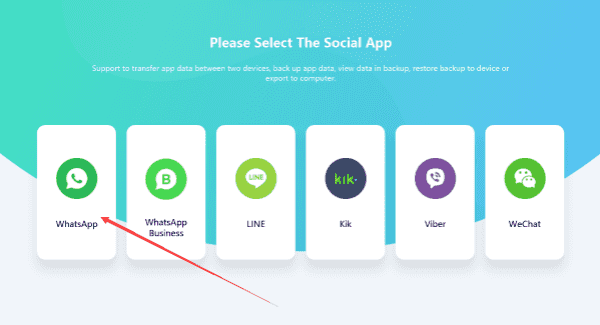
Schritt 2: Auf der linken Seite können wir alle sozialen Apps sehen, die zwischen den beiden Telefonen übertragen werden können. Tippen Sie in allen Anwendungen auf WhatsApp. Klicken Sie dann auf Übertragen, um die WhatsApp-Nachrichten direkt von Android auf iOS zu übertragen.
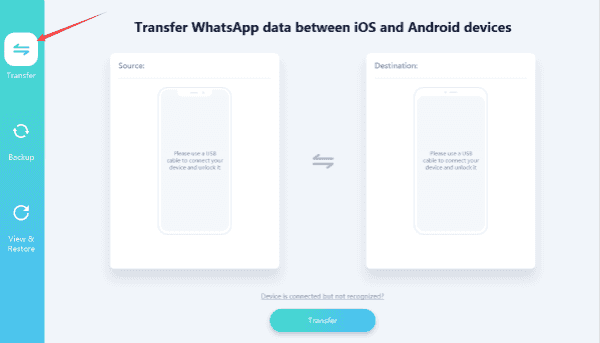
Schritt 3: Verbinden Sie Android und iPhone gleichzeitig mit einem Computer, definieren Sie links das Android als Quelle, definieren Sie rechtsdas iPhone als Ziel, um WhatsApp von Android auf iPhone zu übertragen. Wenn Sie auf Flip klicken, können Sie WhatsApp von iPhone auf Android übertragen.
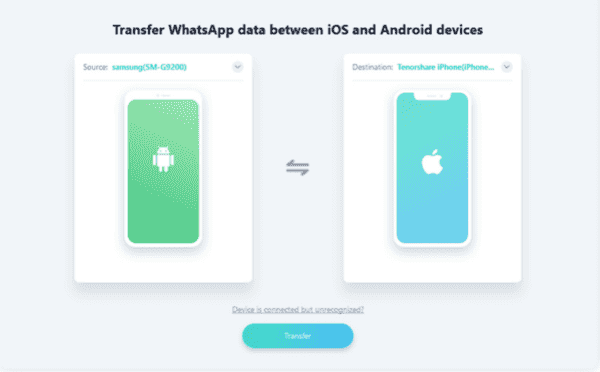
Hinweis: Ein wichtiger Punkt ist, dass wir das USB-Debugging zulassen und Verifizierungsanwendung mit USB in unserem Android-Telefon öffnen sollten. Dies ist erforderlich, wenn Sie den WhatsApp-Chat Verlauf von Android auf iPhone übertragen möchten.
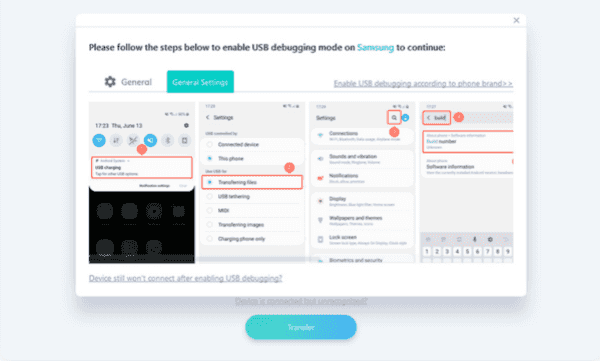
Schritt 4: Jetzt ist alles breit.Klicken Sie einfach auf Übertragen, um WhatsApp-Nachrichten von Android auf iPhone zu übertragen.
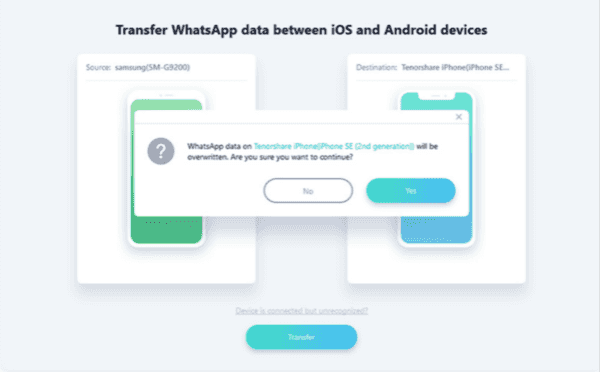
Hinweis: WhatsApp-Daten im Zieltelefon verschwinden, da WhatsApp vom Quelltelefon überschrieben wird. Wenn akzeptiert, tippen Sie auf JA, um die Übertragung zu bestätigen.
Nur warten Sie und klicken Sie auf Wiederherstellen, um WhatsApp jetzt von Android auf iPhone zu übertragen.
Am Ende bekommen wir WhatsApp-Chat/Fotos/Videos von Android auf das iPhone. Wenn wir uns bei WhatsApp anmelden, klicken Sie auf Wiederherstellen aus Backup, Sie können alle WhatsApp auf dem iPhone sehen.
WhatsApp Backup von Android auf iPhone
Der zweite Weg zum WhatsApp-Backup von Android auf iPhone ist das Backup: Wir sichern zuerst Android WhatsApp und stellen dann WhatsApp aus dem Backup auf dem iPhone wiederher. Der Vorteil dieser Methode besteht darin, dass wir die Sicherungsdatei von WhatsApp haben können. Wenn wir am nächsten Mal WhatsApp-Nachrichten verloren hätten, könnten wir WhatsApp aus der Sicherungsdatei wiederherstellen.
Schritt 1: Natürlich sollten wir EelPhone WhatsApp Transfer kostenlos in unserem Windows oder Mac herunterladen.Auf der Startseite benötigen wir die Funktion WhatsApp in der oberen rechten Ecke, daraufohne Zögern zu klicken.
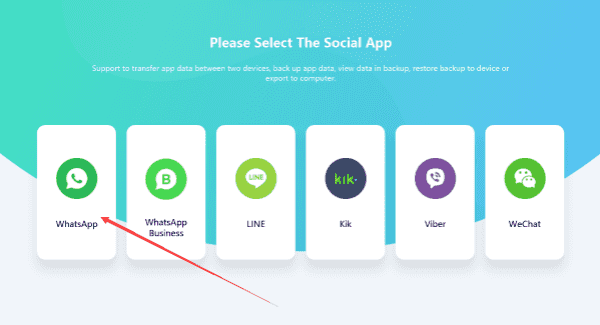
Schritt 2: Von allen sozialen WhatsApp sollten wir zuerst Android WhatsApp auf dem Computer sichern. Klicken Sie auf Backup, um Android WhatsApp zu sichern. Vergessen Sie jetzt nicht, Ihr Android-Telefon mit dem Computer zu verbinden.
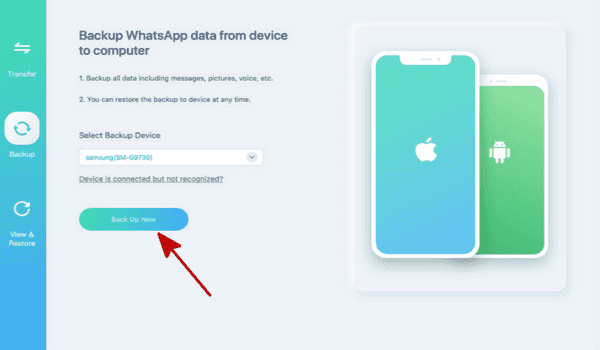
Hinweis: Sie sollten zuerst „USB-Debugging“ auf Ihrem Android-Handy zulassen und dann den Eintrag „App per USB verifizieren“ aktivieren.
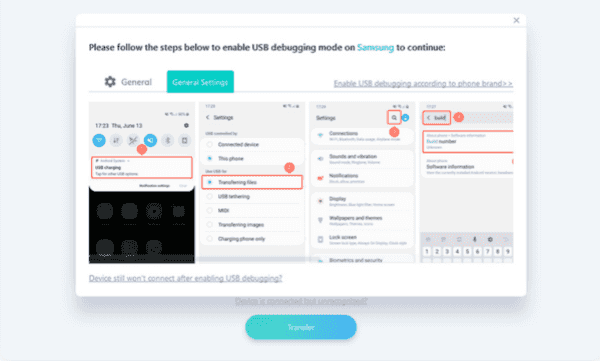
Schritt 3: Warten Sie während der Sicherung von Android WhatsApp-Daten eine Weile. Wenn die Sicherung abgeschlossen ist, trennen Sie das Android-Telefon vom Computer und verbinden Sie das iPhone mit dem Computer. Klicken Sie dann auf „Auf iOS Wiederherstellen“.
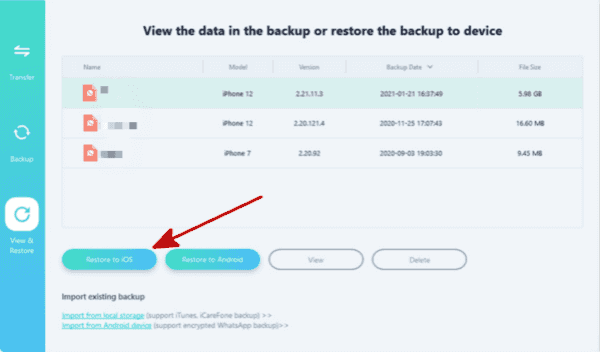
Schritt 4: Wählen Sie die WhatsApp-Sicherungsdatei aus, die Sie auf dem iPhone wiederherstellen möchten, und klicken Sie auf „Jetzt Wiederherstellen“, um den Wiederherstellungsprozess fortzusetzen.
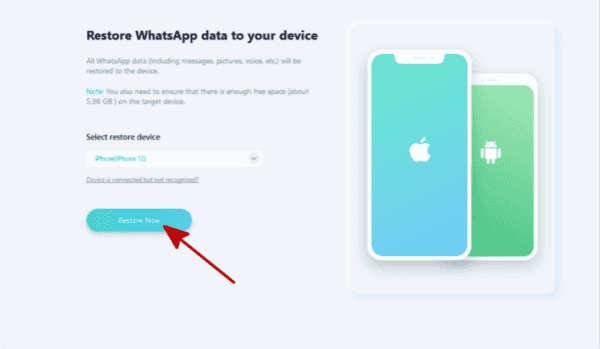
Schritt 5: Klicken Sie auf „Wiederherstellen“, um mit der Wiederherstellung des WhatsApp-Chatverlaufs von Android auf iPhone zu beginnen.
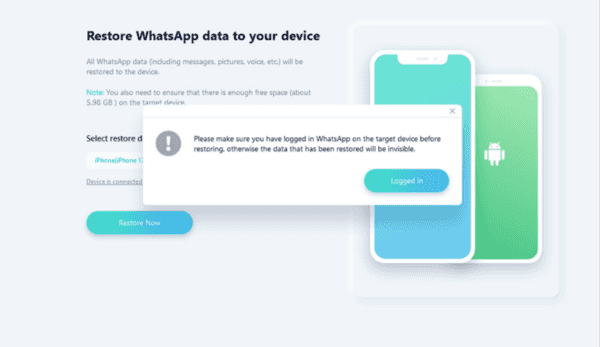
Dies sind alle Methode, WhatsApp-Nachrichten von Android auf iPhone zu übertragen. In der Tat ist dies die gleiche Weise wie die Übertragung von WhatsApp auf ein neues Telefon, die direkte Übertragung von WhatsApp von einem alten Telefon auf ein neues Telefon oder das Sichern und Wiederherstellen von WhatsApp auf einem neuen Telefon. Irgendwelche Methode verwendenwir, vergessen nicht, auf „Wiederherstellen aus Backup“ zu klicken.
Hannah
Der Artikel wurde zuletzt am 30.12.2021

Gefällt mir
 Vielen Dank für Ihr „Gefällt mir“!
Vielen Dank für Ihr „Gefällt mir“!




